大家好,小东方来为大家解答以上的问题。photoshop图象处理,photoshop图像处理教程这个很多人还不知道,现在让我们一起来看看吧!
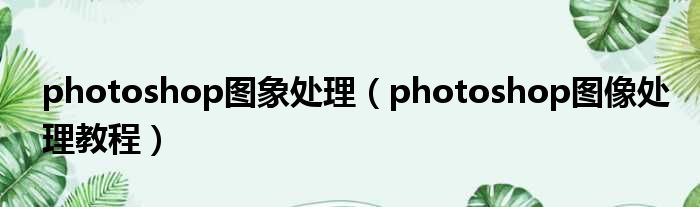
1、Photoshop在处理图片方面的功能是非常强大的,我们使用该软件做平面设计时常常需要对图片进行处理,下面我们就来看看使用Photoshop是如何进行图形图像处理的吧。
2、在桌面上双击Photoshop的快捷图标,打开Photoshop这款软件,进入到该软件的操作界面,如图所示:打开Photoshop这款软件之后,按下Ctrl+O键弹出打开对话框,在该对话框内找到我们需要处理的图片素材,如图所示:打开图片之后选择小熊的图片在工具箱内找到魔术棒工具,如图所示:选择魔术棒工具,在小熊图片上点击鼠标左键我们就得到了选区,如图所示:得到选区以后在上面的属性里找到调整边缘选项,如图所示:点击调整边缘选项在弹出的对话框内设置参数如图所示:设置好之后,按下Ctrl+shift+I键进行反选,然后将小熊拖放到背景图片上,如图所示:按下Ctrl+T键调节其旋转角度、大小和位置,调节好之后我们的图形图像就处理好了,如图所示:。
本文到此分享完毕,希望对大家有所帮助。











